
Innhold
- stadier
- Metode 1 Fjern Verizon Galaxy S3-roten
- Metode 2 Fjern Galaxy S3-roten fra AT & T, T-Mobile og S
Å fjerne rot fra Samsung Galaxy S3 kan være nyttig hvis du vil tilbakestille enheten til fabrikkinnstillinger eller firmware, eller hvis du har blokkert enheten fra å fungere normalt. Du kan fjerne roten til Samsung Galaxy S3 ved å bruke en datamaskin med et Windows-operativsystem og laste ned nødvendige tredjepartsprogrammer.
stadier
Metode 1 Fjern Verizon Galaxy S3-roten
- Gå til Unlockr nettsted.
-

Klikk på "Odin" -lenken i seksjonen som heter "Last ned nødvendige filer". -
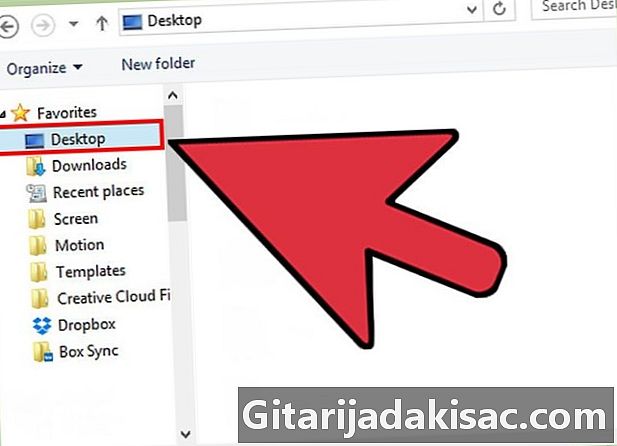
Lagre Odin-filen på datamaskinen din. -
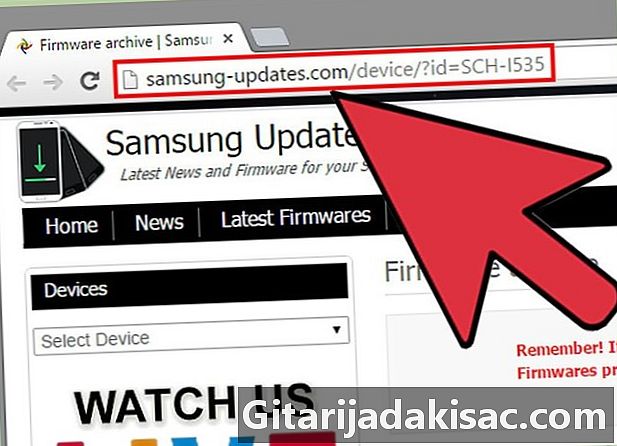
Gå til Samsung Updates-siden: http://samsung-updates.com/device/?id=SCH-I535. -

Klikk på "Last ned" -koblingen til høyre som tilsvarer firmwareversjonen av Galaxy S3 for å laste den ned.- Hvis du ikke er sikker på hvilken firmwareversjon du vil laste ned, går du til "Innstillinger" på Galaxy S3, bla deg ned og klikk "Om telefon" for å finne ditt byggnummer.
-
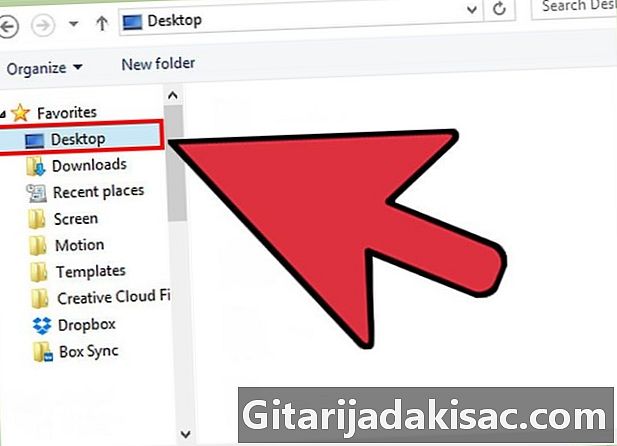
Lagre den originale firmwaren på skrivebordet ditt. -

Gå til skrivebordet ditt og høyreklikk på den (komprimerte) filen til den originale firmwaren. -
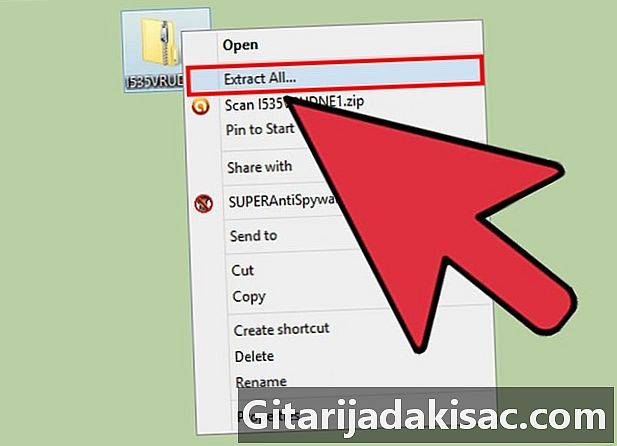
Velg "Extract Here" for å åpne og trekke ut firmwarefilene. -

Høyreklikk på Odin-filen og velg "Extract Here". -
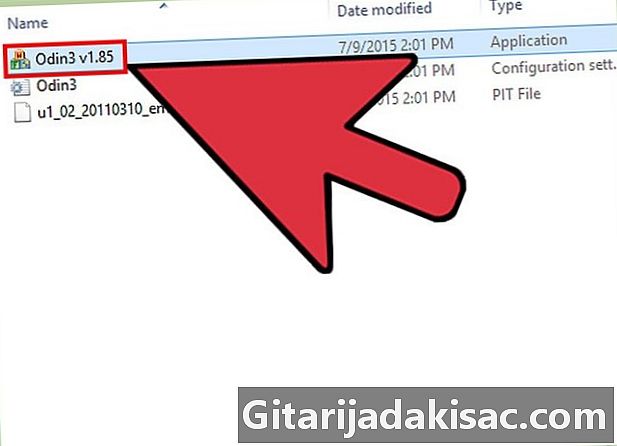
Dobbeltklikk på filen "Odin.exe" for å åpne og starte programvaren. -
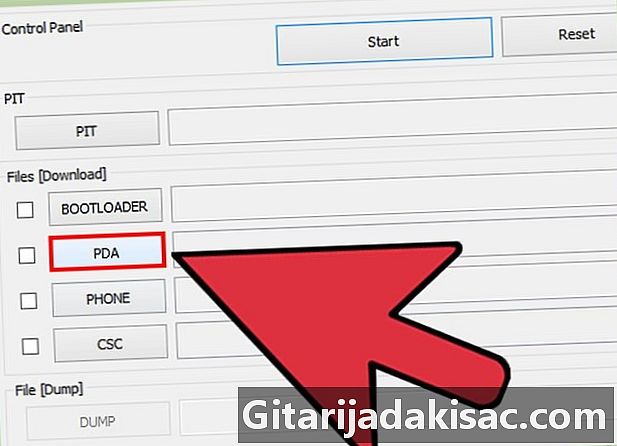
Klikk på "PDA" og velg deretter den originale firmwarefilen som du lagret på skrivebordet ditt tidligere. -
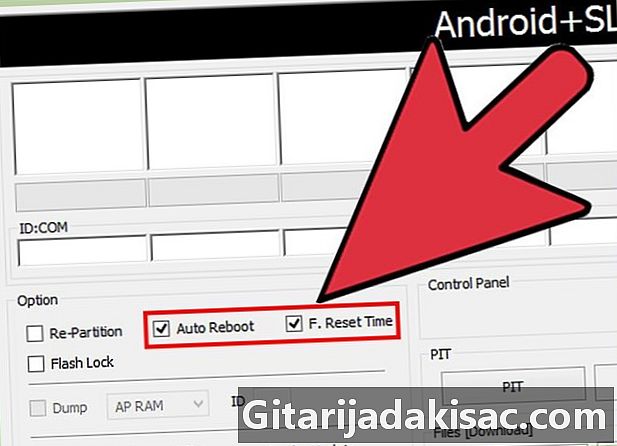
Fjern merket for "Re-Partition" i Odin, og merk deretter "Auto Reboot" og "F. Tilbakestill tid «. -
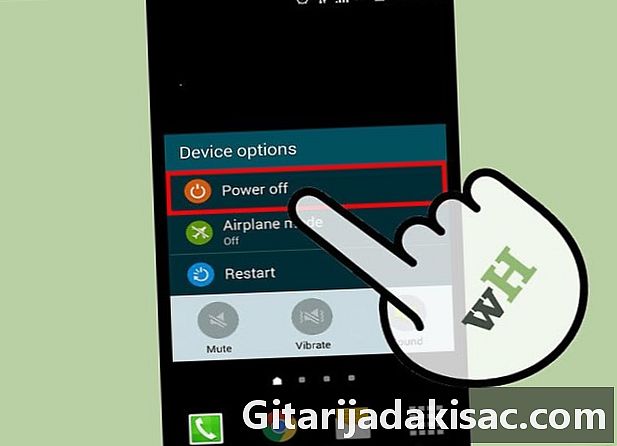
Slå av Samsung Galaxy S3. - Trykk og hold inne knappene Volum -, Hjem og Av / på samtidig til et advarselsskjermbilde vises.
- Trykk på Volum + -tasten. Galaxy S3 går i "Last ned" -modus.
-
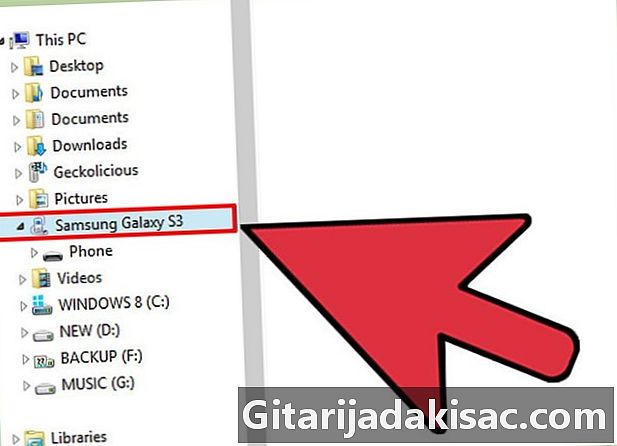
Koble Galaxy S3 til datamaskinen din via en USB-kabel. -

Klikk på "Start" -knappen i Odin. Programvaren begynner å laste den originale firmwaren på enheten din. -
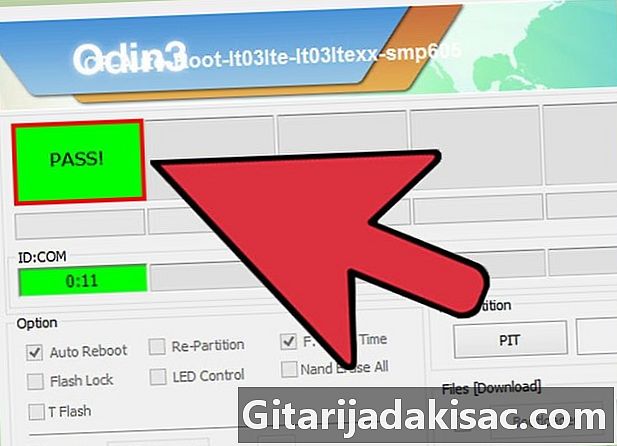
Vent til Odin fjerner roten fra enheten din. Samsung Galaxy S3 starter på nytt når prosessen er fullført. - Koble Galaxy S3 fra datamaskinen. Enheten vil bli gjenopprettet til originale fabrikkinnstillinger og firmware.
Metode 2 Fjern Galaxy S3-roten fra AT & T, T-Mobile og S
-

Klikk på følgende lenke for å laste ned Odin3-programvaren: http://forum.xda-developers.com/attachment.php?attachmentid=1149798&d=1340446074 -

Lagre Odin-programvaren på datamaskinens skrivebord. - Klikk på lenken til den trådløse operatøren som ga deg Samsung Galaxy S3 for å laste ned den originale firmwaren til enheten din:
- AT & T: http://www.mediafire.com/?crhj889aj2tricz
- T-Mobile: http://www.mediafire.com/?i8ulpdcq4t9go41
- S: http://www.mediafire.com/?46fwjutr74j3v6a
-
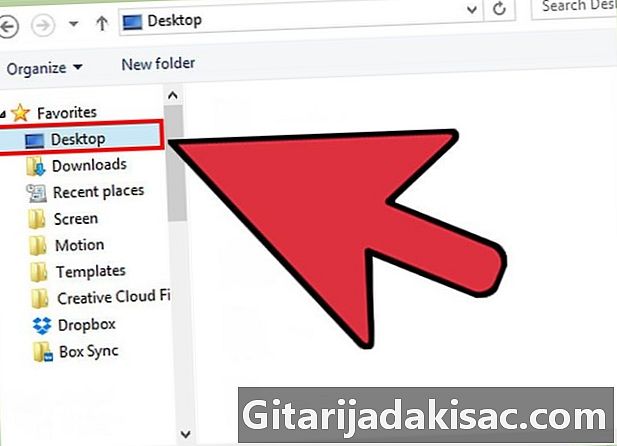
Lagre filen på skrivebordet ditt uten å trekke den ut. -

Dobbeltklikk på filen "Odin.exe" for å åpne og starte programvaren. -
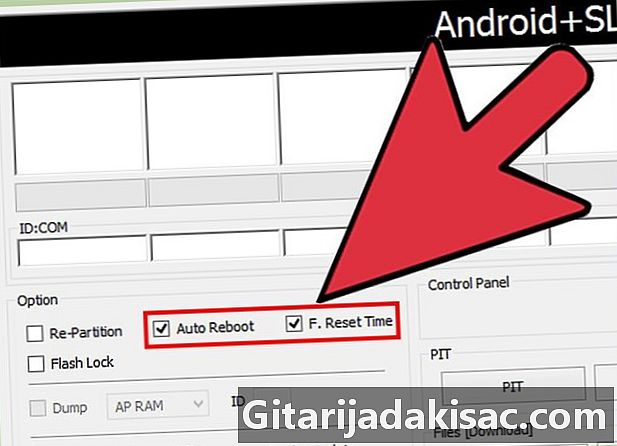
Fjern merket for "Re-Partition" i Odin, og merk deretter "Auto Reboot" og "F. Tilbakestill tid «. -

Slå av Samsung Galaxy S3. - Trykk og hold nede Volum -, Hjem - og Power-knappene samtidig til en snakkeskjerm vises.
- Trykk på Volum + -tasten. Galaxy S3 går i "Last ned" -modus.
-

Koble Galaxy S3 til datamaskinen din via en USB-kabel. -

Klikk på "PDA" -knappen, bla gjennom og velg ".tar" -filen assosiert med den originale firmwaren som du lastet ned for operatøren din. -
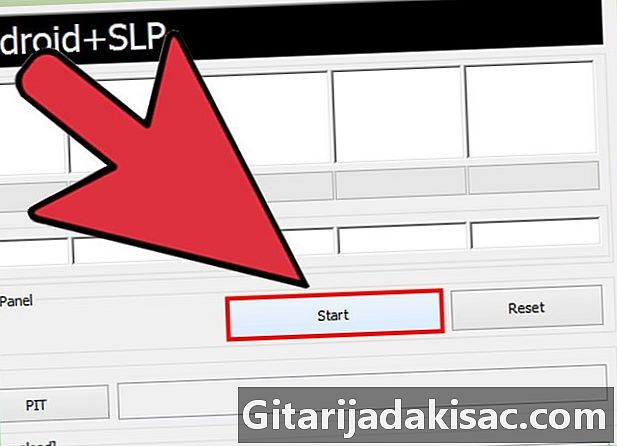
Klikk på "Start" -knappen. Odin vil begynne å fjerne roten og installere den originale firmwaren på enheten din. -

Vent til Odin fjerner roten til enheten din. Samsung Galaxy S3 starter på nytt når rotfjerningsprosessen er fullført. - Koble Galaxy S3 fra datamaskinen. Enheten vil bli gjenopprettet til fabrikkverdiene og er klar til bruk.

- Fjern roten til Samsung Galaxy S3 hvis du planlegger å returnere enheten til produsenten for utveksling eller reparasjon under garanti, eller hvis du vil begynne å rote enheten igjen. Å fjerne roten til enheten din kan også hjelpe med å fikse problemer som kan ha oppstått første gang du prøvde å rote enheten.